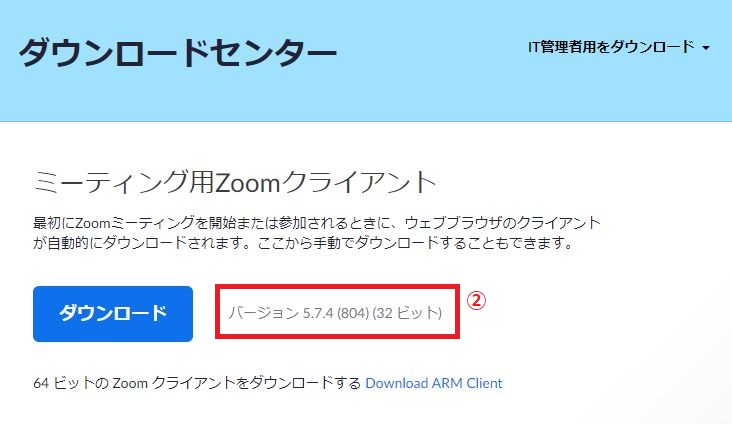【Zoom】最新バージョンにアップデートするには?確認方法も!
Contents[OPEN]
【Zoom】現時点での最新バージョンは?
最新のアプリをインストールするとごくまれに初期の不具合があり、インストールした直後からPCやスマホがおかしな動きを始める場合もあります。
しかし、そういったことは本当に珍しいパターンで、基本的には最新のバージョンにアップデートした方がよいとされています。
では、現在の最新バージョンやバージョンごとの差異について確認していきましょう。
現時点(2021年7月)での最新バージョンはいくつ?
現時点(2021年7月)での最新バージョンは「5.7.4」です。PC・iPhone・Androidすべてが同じバージョンになっています。
アプリによっては機器ごとにバージョンが異なることがありますが、現時点のZoomについては同一のナンバリングになっています。
仮に各機器のバージョンが異なっていた場合は、それぞれ最新バージョンにアップデートするようにしてください。
バージョンごとの変更点・追加機能を確認してみよう
バージョン5.6.3以降に登場したのが「イマーシブビュー」です。
Zoomを使ったWeb会議に参加すると、参加者の姿はそれぞれ四角い枠の中に表示されます。
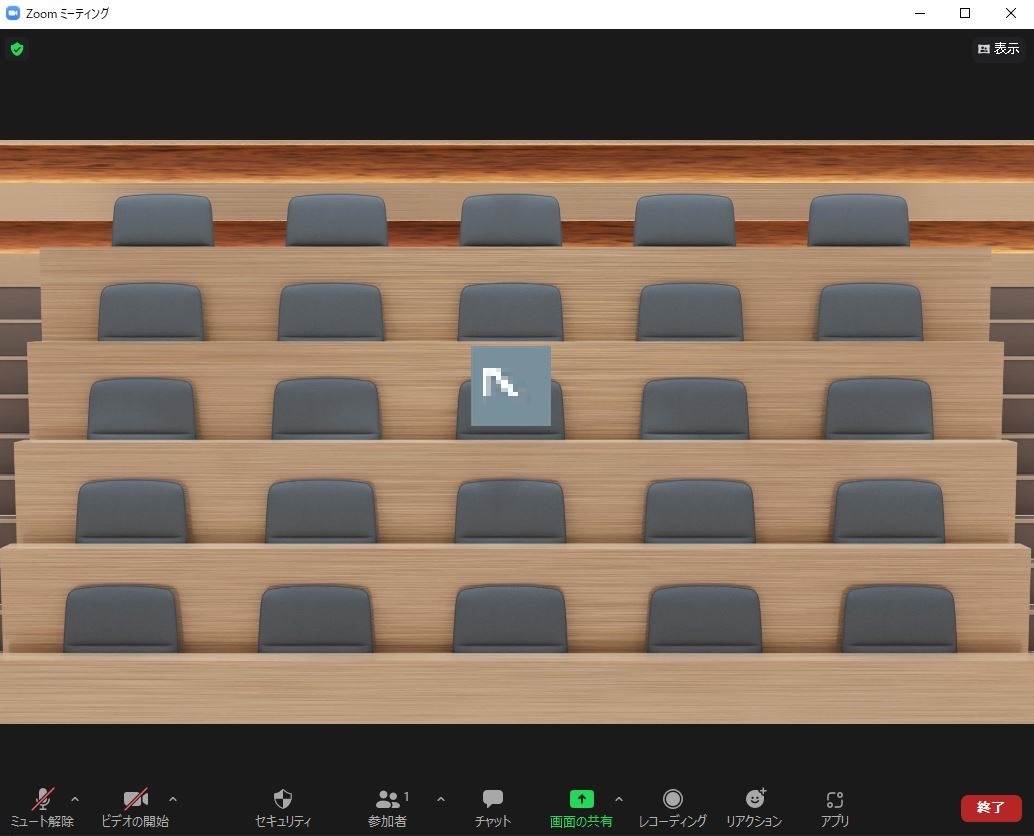
従来のバージョンのZoomでは、ギャラリービューと言って、参加者全員の四角い枠が画面上に表示されます。このギャラリービューは他のWeb会議アプリでも採用されている方法で、デザインが単調で少々味気無さがあります。
しかし、背景に写真が表示できる「イマーシブビュー」は、画像の通りリアルな雰囲気が出せ、まるで同じ会議室にいるかのような気分が味わえます。
【Zoom】最新バージョンになっている?アップデートの確認方法
最新バージョンにアップデートする前に、アップデートの必要があるか確認する方法があります。
スマホの場合、AndroidであってもiPhoneであってもアプリの更新通知が届くので、確認の必要はありません。
ところがPCアプリの場合、Zoomアカウントの有無によって操作が違って来るので、ここで詳しく説明していきます。
Zoomのアカウントを持っている場合
自分で会議を主催したことがある人なら、Zoomのアカウントを持っていますよね。まずZoomアプリを起動しましょう。
起動すると画面右上にアカウントボタンが表示されるので、これをクリックします。するとメニューが表示されるので、ここから「アップデートを確認」をクリックしましょう。
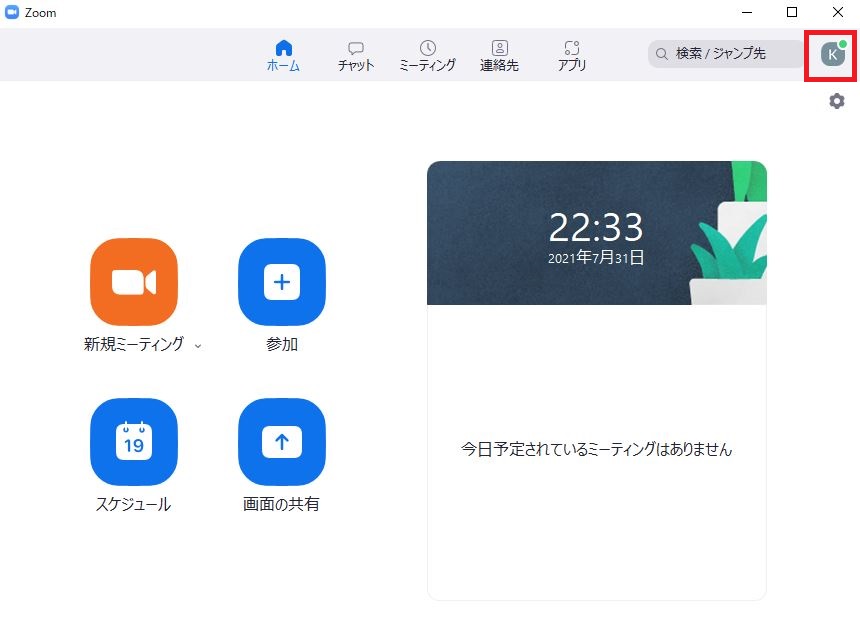
最新バージョンのアップデートがある場合、アップデートファイルのダウンロードを促すメッセージが表示されます。
Zoomのアカウントを持っていない場合
Zoomのアカウントを持っていない人は、招待された会議に参加したことはあっても、自分自身で会議を主催したことがない人です。なぜなら、Zoomはアプリさえインストールしておけば、アカウントの有無に関係なく招待された会議に参加できるからです。
アカウントを持っていない場合も、まずアプリを起動してください。その画面上に現在のアプリバージョン(①)が表示されています。
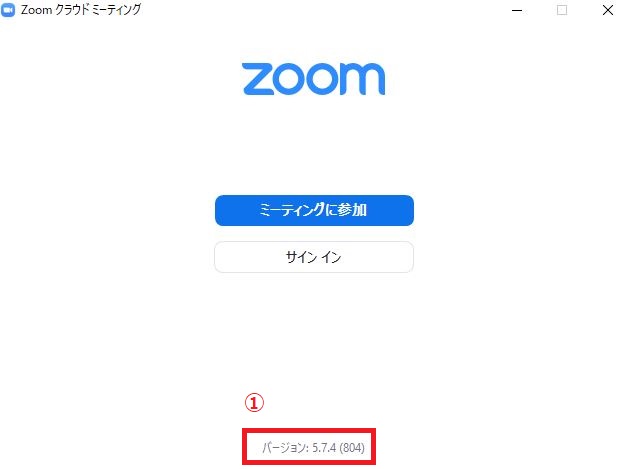
次に最新バージョンのダウンロードページ(https://zoom.us/download)を表示しましょう。ここに最新バージョン(②)が表示されているので、①と②が一致しない場合は②が最新バージョンになるので、これをダウンロードすることになります。